无论什么电脑时间时间久了总会容易出现各种各样的故障问题,我们一般都会想到通过重装系统来解决,但是现在很多小伙伴并不知道电脑如何重装系统,今天小编就和大家分享电脑重装win10系统教程,希望能够帮助到大家。
工具/原料:
系统版本:windows10专业版
版本类型:荣耀magicbook14
软件版本:下载火(xiazaihuo.com)一键重装系统v2290
方法/步骤:
电脑重装win10系统教程:
1、首先下载安装下载火(xiazaihuo.com)一键重装系统软件并打开,选择我们需要windows10 64位 专业版,点击安装此系统,点击下一步。
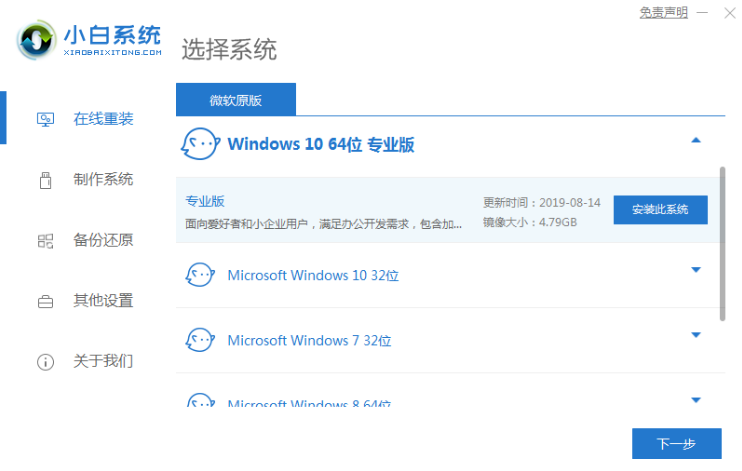
2、耐心等待软件安装,安装前需备份好重要的文件资料。

3、环境部署完毕之后,鼠标点击立即重启。
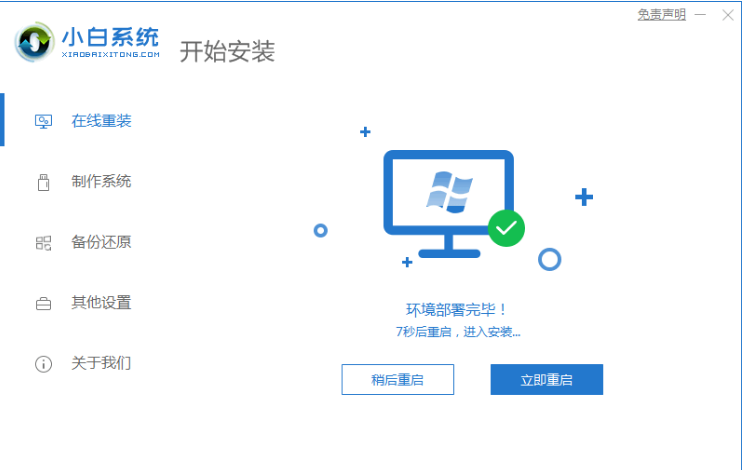
4、重启电脑后选择第二项“XiaoBai PE-MSDNONline Install Mode”进入。

5、重启电脑后继续耐心等待安装系统。
毛桃重装系统win10
当大家在使用电脑的时候,如果遇到系统崩溃的情况,可能会想到毛桃重装系统,但是因为现在毛桃重装系统会比较少见,所以建议大家选择一件小白一键重装系统,下面是小编推荐的重装系统的方法。

6、接着引导修复工具弹窗弹出默认恢复C盘。

7、系统安装好后,再次点击立即重启。

8、重启电脑后选择windows10版本。
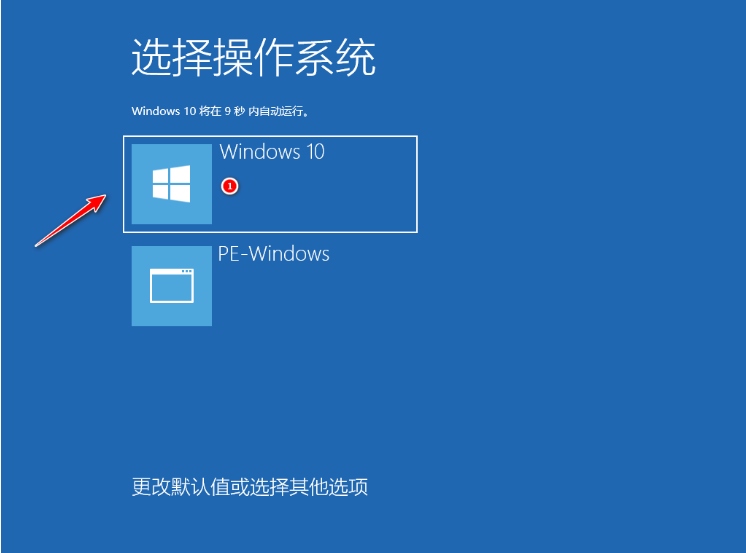
9、进入windows10系统桌面即完成。

注意事项:
1、在我们安装前要备份好原系统的重要资料防止丢失。
2、安装系统前需关闭电脑安全软件防止被拦截哦。
总结:
1、打开下载火(xiazaihuo.com)一键重装系统工具点击安装win10系统;
2、环境部署完后重启电脑,选择第二项选项进入;
3、安装完成后再次重启,直至进入win10系统即可。
以上就是电脑技术教程《电脑如何重装系统win10》的全部内容,由下载火资源网整理发布,关注我们每日分享Win12、win11、win10、win7、Win XP等系统使用技巧!笔记本重装系统教程win10
有很多朋友认为他们的笔记本系统不合适,想重新安装windows10系统,对此,笔记本如何重装win10系统呢?今天小编就把笔记本重装系统win10的方法步骤带给大家,快来一起看看吧。






